电脑Firefox火狐浏览器如何自定义主页网址
Firefox是大家经常会选择的一款浏览器,今天给大家介绍一下电脑上的Firefox火狐浏览器如何自定义主页网址的具体操作步骤。
1. 首先双击打开电脑上的火狐浏览器,然后选择右上角的三横图标打开。
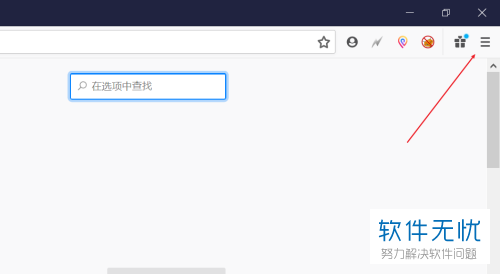
2. 然后进入下拉菜单,选择选项,打开。
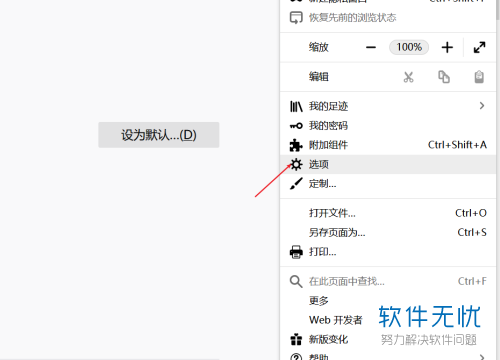
3. 然后在新的页面选择左侧的主页选项。
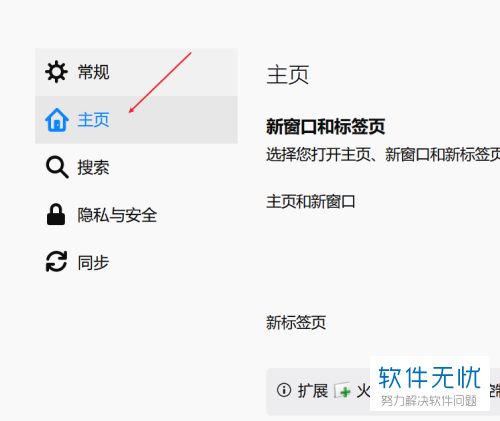
4. 接着在右侧,点击新窗口和标签页下面靠右侧的下拉符号,选择自定义网址
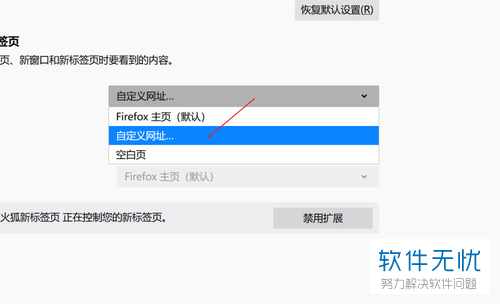
5. 接着就可以输入我们习惯设置的主页,这里以kim为例
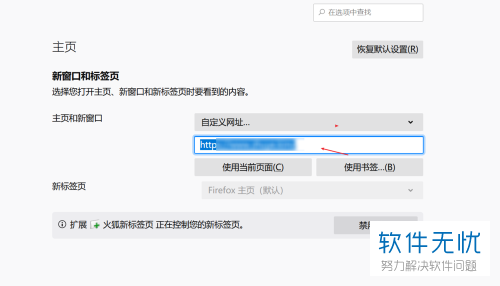
6. 设置好之后,我们直接快捷键CTRL+N,新建一个标签页,然后选择上方的主页图标,然后就可以打开我们刚刚设置的主页了。
 以上就是电脑Firefox火狐浏览器如何自定义主页网址的具体操作步骤。
以上就是电脑Firefox火狐浏览器如何自定义主页网址的具体操作步骤。
分享:
相关推荐
- 【其他】 WPS文字扩展名 04-28
- 【其他】 WPS文字可以一次性删除所有批注内容吗 04-28
- 【其他】 WPS文字校对功能 04-28
- 【其他】 WPS文字间隔距离怎么设置 04-28
- 【其他】 WPS文字间距怎么调整一致 04-28
- 【其他】 WPS文字加框怎么设置 04-28
- 【其他】 WPS文字镜像反转怎么弄 04-28
- 【其他】 WPS文字格式刷怎么用 04-28
- 【其他】 哔哩哔哩漫画怎么更换个人装扮 04-28
- 【其他】 WPS文字滚动播放 04-28
本周热门
-
iphone序列号查询官方入口在哪里 2024/04/11
-
oppo云服务平台登录入口 2020/05/18
-
输入手机号一键查询快递入口网址大全 2024/04/11
-
mbti官网免费版2024入口 2024/04/11
-
outlook邮箱怎么改密码 2024/01/02
-
光信号灯不亮是怎么回事 2024/04/15
-
苹果官网序列号查询入口 2023/03/04
-
计算器上各个键的名称及功能介绍大全 2023/02/21
本月热门
-
iphone序列号查询官方入口在哪里 2024/04/11
-
输入手机号一键查询快递入口网址大全 2024/04/11
-
oppo云服务平台登录入口 2020/05/18
-
mbti官网免费版2024入口 2024/04/11
-
outlook邮箱怎么改密码 2024/01/02
-
苹果官网序列号查询入口 2023/03/04
-
光信号灯不亮是怎么回事 2024/04/15
-
fishbowl鱼缸测试网址 2024/04/15
-
计算器上各个键的名称及功能介绍大全 2023/02/21
-
正负号±怎么打 2024/01/08











